అడ్డంకులు మరియు సిస్టమ్ పగుళ్లను నివారించడానికి, డిస్క్ స్థలాన్ని ట్రాక్ చేయడం అవసరం. డిస్క్ స్థలం నిండినప్పుడు మీ సిస్టమ్ నెమ్మదిస్తుంది మరియు తగినంతగా పని చేయకపోవచ్చు. ముఖ్యమైన అప్లికేషన్లు లేదా ప్యాకేజీలను ఇన్స్టాల్ చేసేటప్పుడు సకాలంలో నిర్వహించడం కూడా మంచిది.
మీరు మీ Linux Mint 21 సిస్టమ్లో డిస్క్ స్థలాన్ని కనుగొనే మార్గం కోసం చూస్తున్నట్లయితే, ఈ కథనం యొక్క మార్గదర్శకాలను అనుసరించండి.
Linux Mint 21లో డిస్క్ స్థలాన్ని ఎలా కనుగొనాలి
Linux Mint 21 సిస్టమ్లో డిస్క్ స్థలాన్ని కనుగొనడానికి అనేక మార్గాలు ఉన్నాయి, అవి క్రింది విధంగా ఉన్నాయి:
-
- కమాండ్-లైన్ ద్వారా డిస్క్ స్థలాన్ని కనుగొనండి
- గ్రాఫికల్ ఇంటర్ఫేస్ ద్వారా డిస్క్ స్థలాన్ని కనుగొనండి
విధానం 1: కమాండ్-లైన్ ఇంటర్ఫేస్ ద్వారా డిస్క్ స్థలాన్ని కనుగొనండి
కమాండ్-లైన్ విధానంలో, స్క్రీన్పై డిస్క్ స్థలాన్ని పొందడానికి మనకు అనేక ఎంపికలు ఉన్నాయి. పేర్కొన్న కొన్ని సులభమైన మరియు అత్యంత ఉపయోగకరమైన మార్గాలు:
-
- df కమాండ్ని ఉపయోగించడం
- డు కమాండ్ని ఉపయోగించడం
- డస్ట్ కమాండ్ని ఉపయోగించడం
1: df కమాండ్ ఉపయోగించి డిస్క్ స్థలాన్ని కనుగొనండి
ది డిస్క్ లేని ( df ) కమాండ్ ఫ్రీ-అప్ మరియు అందుబాటులో ఉన్న స్థలాన్ని ప్రదర్శించడానికి ఉపయోగించబడుతుంది. తో ఆదేశాన్ని అమలు చేయండి '-h' మానవులు చదవగలిగే ఆకృతిలో ఫలితాలను ప్రదర్శించడానికి ఫ్లాగ్ చేయండి:
$ df -h
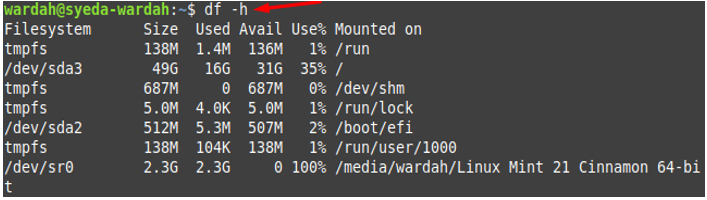
ఫైల్సిస్టమ్, రకం మరియు బ్లాక్లు వంటి అదనపు వివరాలతో ప్రదర్శించడానికి, ఉపయోగించండి '-T' తో జెండా df కమాండ్ లైన్ సాధనం:
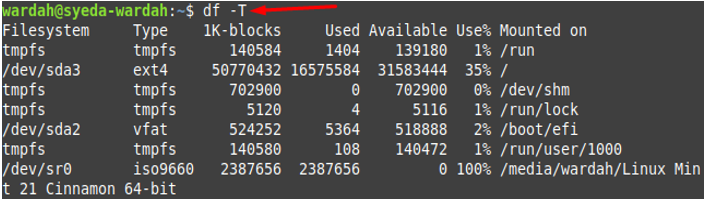
2: డు కమాండ్ ఉపయోగించి డిస్క్ స్థలాన్ని కనుగొనండి
అయినప్పటికీ df ఉచిత డిస్క్ స్థలాన్ని ప్రదర్శించడానికి శక్తివంతమైన కమాండ్-లైన్ సాధనం. కానీ మీరు కూడా ఉపయోగించవచ్చు నుండి అదే ప్రయోజనం కోసం ఆదేశం. ఇది యునిక్స్ ప్రోగ్రామ్, ఇది ఫైల్సిస్టమ్ ఉపయోగించే డిస్క్ స్థలాన్ని మీకు చూపుతుంది. అమలు చేయండి నుండి తో ఆదేశం '-h' మానవులు చదవగలిగే ఆకృతిలో అవుట్పుట్ని పొందడానికి ఫ్లాగ్ చేయండి:
$ నుండి -h
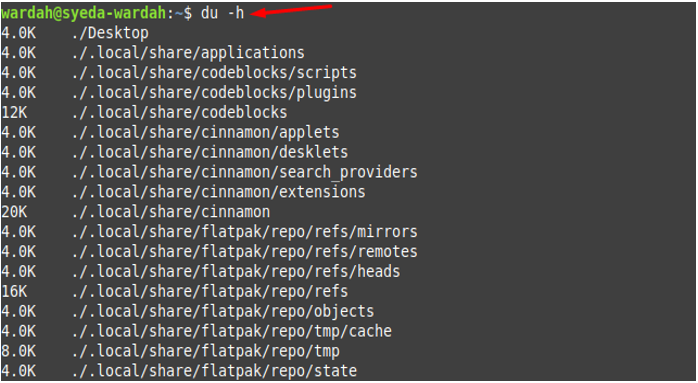
3: డస్ట్ కమాండ్ ఉపయోగించి డిస్క్ స్థలాన్ని కనుగొనండి
ది దుమ్ము Linux సిస్టమ్స్లో డిస్క్ స్థలాన్ని కనుగొనడానికి ఉపయోగించే మరొక శక్తివంతమైన సాధనం. ఇది Linux సిస్టమ్లో అంతర్నిర్మిత సాధనం కాదు; కింది ఆదేశం ద్వారా మీరు దీన్ని ఇన్స్టాల్ చేయవచ్చు:
$ సుడో స్నాప్ ఇన్స్టాల్ దుమ్ము

ఇన్స్టాల్ చేసిన తర్వాత, మీరు టెర్మినల్లో డిస్క్ స్పేస్ వినియోగాన్ని పొందడానికి దిగువ పేర్కొన్న ఆదేశాన్ని అమలు చేయవచ్చు:
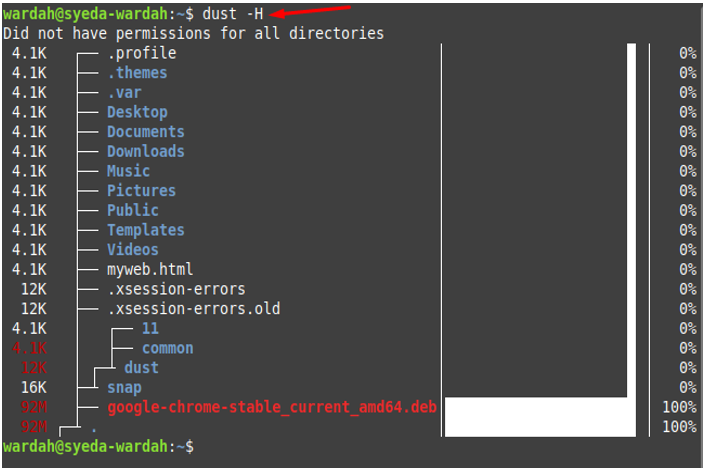
విధానం 2: గ్రాఫికల్ ఇంటర్ఫేస్ ద్వారా డిస్క్ స్థలాన్ని కనుగొనండి
Linux Mint సిస్టమ్లో, దిగువ పేర్కొన్న ప్రక్రియను అనుసరించడం ద్వారా మీరు డిస్క్ స్థలాన్ని కనుగొనవచ్చు. లో అన్ని అప్లికేషన్లు మెను, మాకు రెండు ఎంపికలు ఉన్నాయి; డిస్కులు మరియు డిస్క్ యూసేజ్ ఎనలైజర్ .
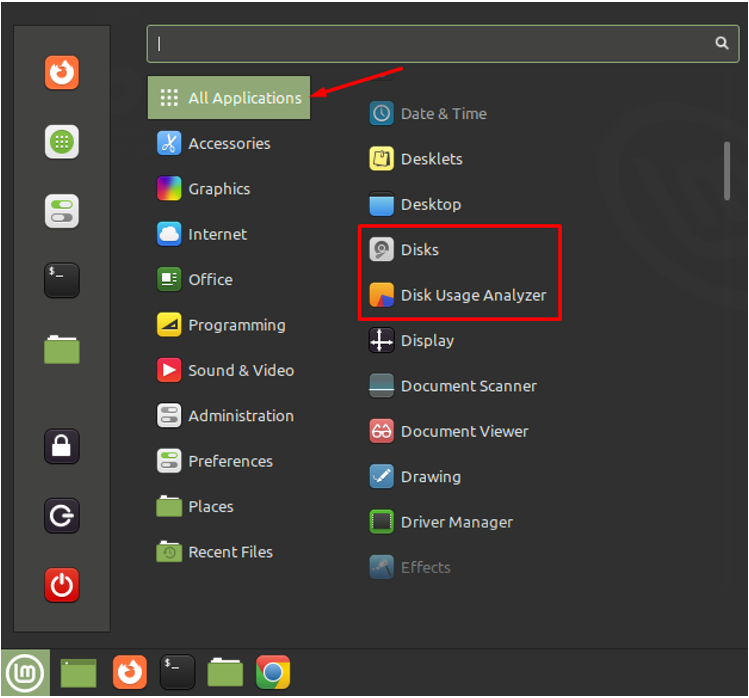
ది డిస్క్ యూసేజ్ ఎనలైజర్ అన్ని డిస్క్లు మరియు విభజనల కోసం ఉపయోగించిన డిస్క్ స్థలాన్ని మీకు చూపుతుంది. క్లిక్ చేయండి డిస్క్ యూసేజ్ ఎనలైజర్ మొదటి స్క్రీన్లో అది ఏమి ప్రదర్శిస్తుందో తనిఖీ చేయడానికి చిహ్నం:
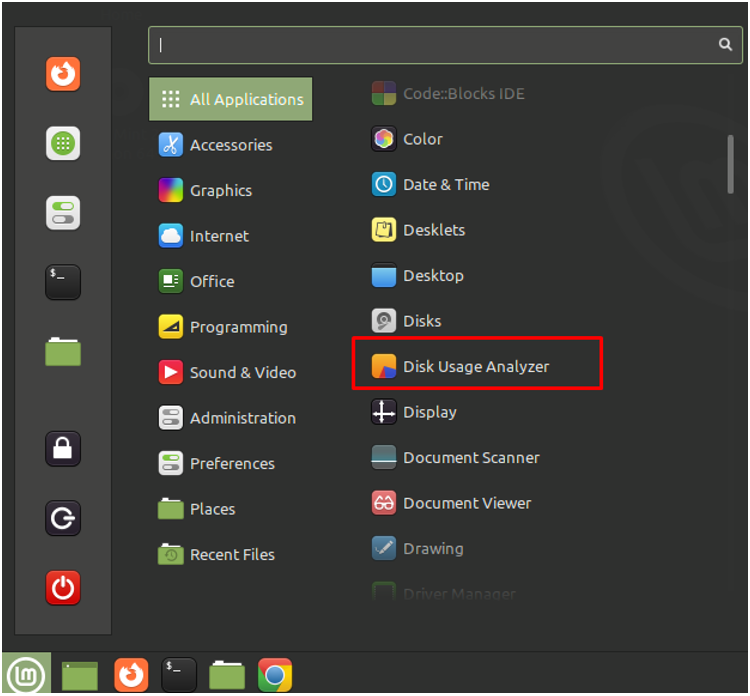
ఇది సిస్టమ్ డిస్క్ మరియు విభజనలను వాటి పరిమాణ పరిమితి మరియు అందుబాటులో ఉన్న స్థలంతో మీకు చూపుతుంది:
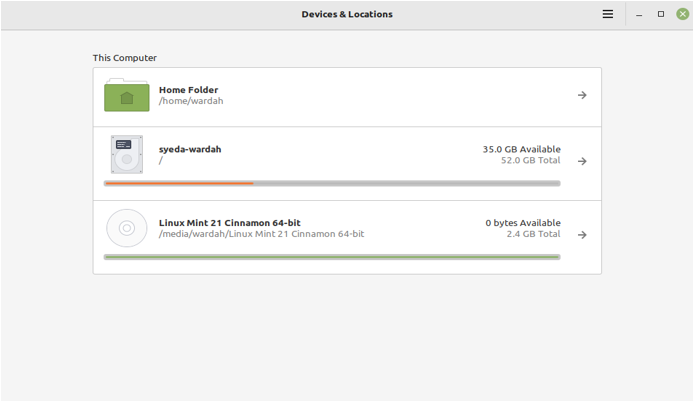
వివరణాత్మక ఫలితాన్ని చూడటానికి విభజనలో ఏదైనా క్లిక్ చేయండి:
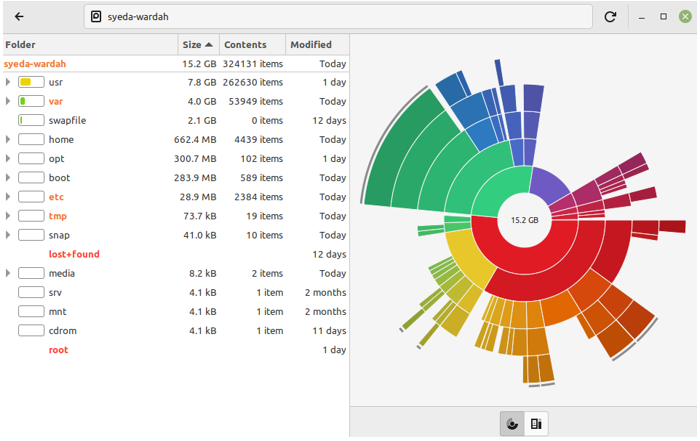
ఇప్పుడు, వైపు నావిగేట్ చేయండి డిస్కులు చిహ్నం మరియు దానిపై క్లిక్ చేయండి:
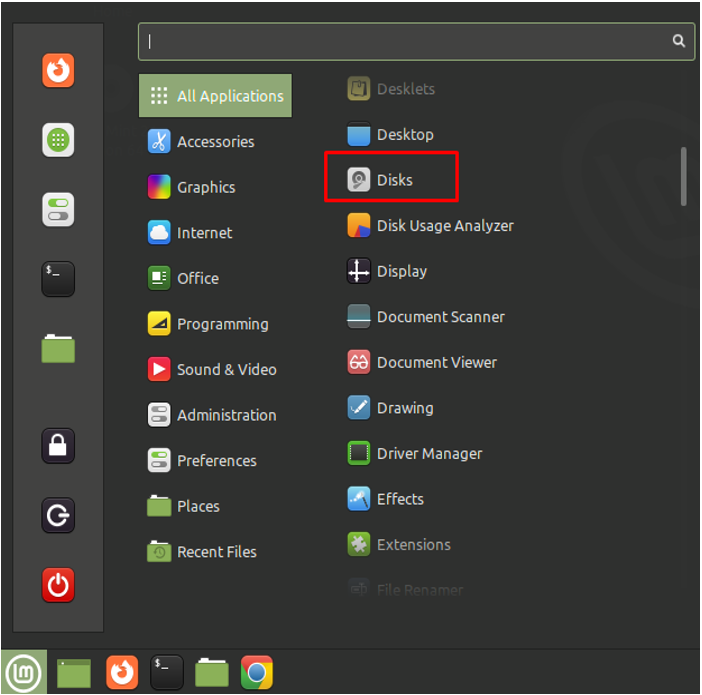
మీరు ఎంచుకున్న ఎంపికపై క్లిక్ చేసిన వెంటనే, మీరు మీ సిస్టమ్ స్క్రీన్పై డిస్క్ స్పేస్ సమాచారాన్ని చూస్తారు:
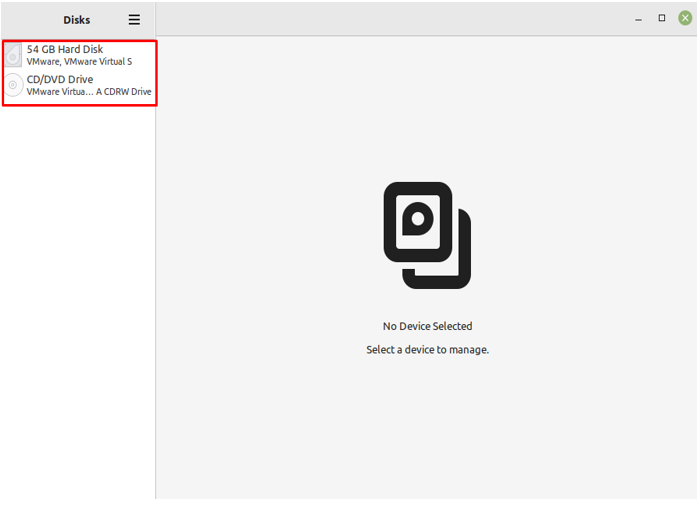
ఎంచుకోండి హార్డ్ డిస్క్ మొత్తం, ఉపయోగించిన మరియు అందుబాటులో ఉన్న డిస్క్ స్థలంతో సహా అదనపు వివరాలను పొందడానికి:
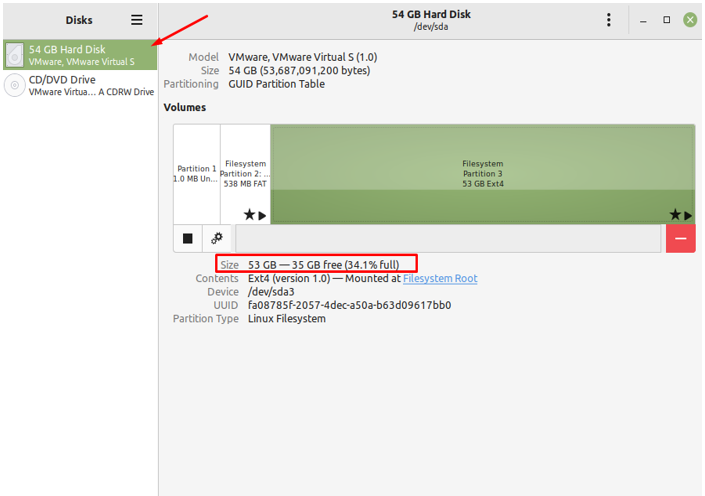
ముగింపు
Linux సిస్టమ్స్తో పని చేస్తున్నప్పుడు డిస్క్ స్థలాన్ని ట్రాక్ చేయడం మంచిది. ఇది కొత్త ఇన్స్టాలేషన్ల సమయంలో ఇబ్బందులను నివారించడానికి మరియు సిస్టమ్ నుండి అనవసరమైన డేటాను తొలగించడానికి సహాయపడుతుంది. పైన పేర్కొన్న మార్గదర్శకాల ద్వారా, మీరు Linux Mint 21 సిస్టమ్లో డిస్క్ స్థలాన్ని కనుగొనడానికి కొన్ని పద్ధతులను నేర్చుకుంటారు. ఈ పద్ధతులు కమాండ్-లైన్ మరియు గ్రాఫికల్ ఇంటర్ఫేస్ ద్వారా చేయవచ్చు. కమాండ్-లైన్లో, మనం కొన్ని సాధనాలను ఉపయోగించవచ్చు df , నుండి మరియు దుమ్ము Linux Mintలో డిస్క్ స్థలాన్ని పొందడానికి.